Как установить Виндовс 10 на планшетPost navigation
Содержание:
- Установка ОС Windows 10
- Lenovo Yoga Book YB1-X91L лучшая клавиатура
- Как выбрать планшет на Windows 5 главных советов
- DELL Latitude 7285 самый универсальный
- Технические параметры
- ASUS Transformer Mini T103HAF оптимальное соотношение цены и качества
- Суть и особенности установки Windows на планшет с Android
- Microsoft Surface Pro 4 самый выгодный из мощных планшетов
- Samsung Galaxy Book 12 лучшийэкран
- Десятка для планшетного компьютера
- Установка Windows на планшет с Android
- HP X2 10 Z8350 лучший звук
- Выводы
- DriverPack Solution — менеджер установки драйверов
- Viber — популярный мобильный мессенджер
- AdwCleaner — утилита для удаления ненужного рекламного ПО
- Dr.Web CureIt — средство для экстренной проверки и лечения компьютеров
- KMPlayer — Проигрыватель звуковых и видео файлов
- UltraISO — Программа для работы с образами дисков
- Punto Switcher — Программа переключателя клавиатуры
Установка ОС Windows 10
Прежде всего, хотелось бы предупредить, что ниже пойдет описание чистой установки Windows 10, так что заранее сохраните нужные вам данные. Я ставил на свой Chuwi vi8, но, как я понял, пока собирал информацию по этому вопросу, все ниже написанное подходит и к другим китайским планшетам на операционных системах от Майкрософт, главное здесь предварительно найти драйвера от вашего аппарата.
Итак, чтобы переустановить Windows вам потребуется:
- Флешка на 8 гб
- Usb-разветвитель
- Usb клавиатура и мышь
Шаг первый — делаем установочную флешку
Я для этих целей пользуюсь программой Rufus, скачать можно в сети, программа бесплатная. Также нужно скачать образ самой Windows, где его взять решайте сами, различных сборок полно на трекерах, можно воспользоваться официальным сайтом https://www.microsoft.com/ru-RU/software-download/windows10.
В Руфусе выбираем «ISO-образ», жмем на иконку с диском и указываем образ с Windows, дальше старт. через какое-то время загрузочная флешка готова
Для планшета Chuwi важно выбрать файловую систему Fat32. NTFS флешки планшет не видит
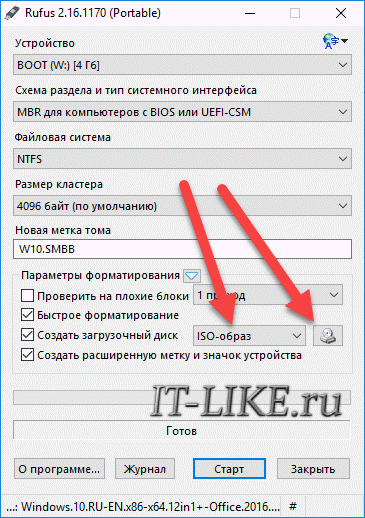
Шаг второй: ставим систему на планшет.
Подключаем наш разветвитель, к нему клавиатуру, мышь, и флешку, перезагружаем планшет.

Пока планшет грузится жмем на кнопку вызова биоса, на Chuwi это клавиша «ESC». Далее в открывшемся окне выбираем пункт «Boot manager». Там в списке доступных загрузок выбираем нашу флешку, все, Windows начала установку.
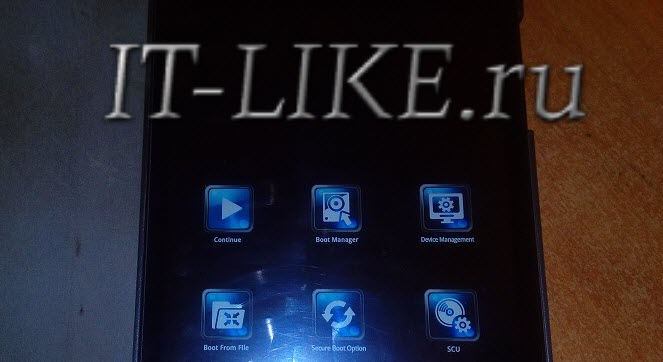
В процессе вам предложат выбрать раздел на диске для установки системы, выбираем самый большой, остальные можно удалить. Во всех остальных окнах заполняем нужные поля, и где-то через пол часа Windows 10 будет на вашем девайсе.
Шаг 3: устанавливаем драйвера
Для своего планшета драйвера я нашел в сети, рекомендую для этого форум сайта 4pda. Также пак драйверов для планшета Chuwi vi8 можно скачать тут — https://drive.google.com/file/d/0B8ME2pJQb65OYjJQazRPTjg3RFk/view
Открываем диспетчер устройств (Панель управления->Оборудование и звук->Диспетчер устройств), там будет несколько неизвестных устройств, нужно у каждого установить драйвер вручную, предварительно перенеся папку с драйверами на ваш планшет. Жмем обзор, указываем нашу папку, готово, драйвер установлен, устройство работает.
В процессе установки у меня возникла проблема с драйвером на тачскрин, тач работал, но как-то криво, решение я нашел вот тут — http://4pda.ru/forum/index.php?showtopic=634696&st=680. На этом все, всем удачи.
Lenovo Yoga Book YB1-X91L лучшая клавиатура

Рис. 7. Lenovo Yoga Book YB1-X91L – гаджет, укомплектованный одной из лучших клавиатур.
Компания Lenovo выпускает целую серию планшетов-трансформеров с различными параметрами.
Модель Yoga Book YB1-X91L можно отнести к среднему сегменту и по цене, и по параметрам.
В то же время наличие уже установленной Windows позволяет работать на планшете с такими же приложениями, как на обычном компьютере, а наличие сенсорной клавиатуры делает гаджет удобным для людей творческих профессий.
Позитив:
- наличие сенсорной клавиатуры, позволяющей превратить планшетный ПК в настоящий графический планшет;
- поддержку формата LTE;
- неплохое время работы от аккумулятора.
Негатив:
- Главным минусом можно назвать достаточно высокую стоимость для планшета с 64 ГБ ОЗУ.
- Недостатки можно увидеть и в сенсорной клавиатуре, которая понравится не каждому пользователю. При этом производительности планшета недостаточно для современных игр.
Как выбрать планшет на Windows 5 главных советов
Чтобы планшет на операционной системе Windows стал действительно полезным и практичным устройством, способным заменить собой ноутбук, стоит следовать некоторым советам при выборе и покупке.
Операционная система (лучший вариант – Windows 10 Home). Некоторые версии Windows имеют ограниченную функциональность. В частности, на них не запускаются привычные настольные приложения (включая пакет Microsoft Office и подобные). Таковыми являются Windows RT и Windows 10 S. Если планшет работает на этих операционных системах – лучше сразу обойти его стороной. Подойдут устройства, работающие на Windows 7, Windows 8.1, Windows 10 (включая Home, Home Single Language и Pro).
Объем оперативной памяти (лучший вариант – 4 ГБ). В процессе работы операционная система Windows «отъедает» как минимум 1 ГБ оперативной памяти. Если запустить на ней какое-либо приложение, расход будет больше. Поэтому минимальный «жизнеспособный» объем оперативной памяти – 2 ГБ. Лучше, конечно, больше. Оптимальным решением станет покупка устройства с 4 ГБ оперативной памяти, а если позволяет бюджет, то и с 8 ГБ.
Объем постоянной памяти (лучший вариант – 64 ГБ). На внутреннем накопителе планшета хранится сама операционная система Windows. Она даже «из коробки» занимает около 10 ГБ. Кроме того, на внутреннем накопителе размещаются установленные программы и т.д. Как следствие, «минимально жизнеспособный» объем внутреннего накопителя – это 32 ГБ. Если планируется устанавливать много программ или ресурсоемкие приложения (вроде Microsoft Office 365 или AutoCAD 2018), лучше выбрать устройство с 64 или 128 ГБ памяти. Если планируется приобретение устройства с 32 ГБ внутренней памяти, стоит убедиться, что в нём есть слот для карт MicroSD. Эти внешние накопители можно переразметить как жесткий диск и использовать их для хранения некоторых программ.
Тип внутренней памяти (лучший вариант – SSD). От типа внутренней памяти во многом зависит быстродействие планшета – учитывая, что оперативной памяти в нём обычно немного, а процессор сравнительно медленный (зато не требующий отдельного охлаждения). В мобильных компьютерах обычно используются накопители типа eMMC или SSD. Флеш-накопители eMMC чаще всего встречаются в ультрабюджетных планшетах вследствие низкой стоимости. В большинстве случаев они обеспечивают достаточно высокое быстродействие, однако некоторые производители не стесняются устанавливать очень медленные чипы. Из-за этого компьютер может начать «подтормаживать» даже при выполнении повседневных задач. SSD-накопители дороже и поэтому встречаются в планшетах среднего и верхнего ценовых диапазонов. Однако они обеспечивают стабильно высокую скорость работы устройства. Кроме того, планшеты с SSD-накопителями быстрее загружаются, выключаются и потребляют меньше энергии при включенной «Быстрой загрузке Windows».
Число внешних портов (чем больше – тем лучше).Внешние порты предназначены для подключения периферийных устройств к компьютеру: принтеров, флешек, мониторов или просто USB-мышей. Поэтому чем больше разъемов – тем лучше. Необходимый минимум – хотя бы один USB-порт. Лучше, конечно, больше. Причем, если используются не полноразмерные USB-порты, а micro-USB или USB Type-C – ничего страшного. Разве что придется докупить несколько переходников.
Другие характеристики
В зависимости от своих потребностей также можно обратить внимание и на другие технические характеристики планшета – тип матрицы экрана (TFT IPS обеспечивает лучшую цветопередачу, чем TF+), поддержка перьевого ввода, поддержка мобильного интернета, разрешение камеры или дисплея. Время автономной работы слабо связано с емкостью аккумулятора, потому что напрямую определяется активностью использования компьютера – скажем, Word при наборе текста потребляет меньше энергии, чем Chrome при просмотре видео с YouTube или подобных сервисов.
DELL Latitude 7285 самый универсальный
Рис. 3. Latitude 7285 – более универсальный и выгодный вариант от Dell.
Отличием планшета Latitude 7285 от предыдущей модели является меньший уровень безопасности.
Функциональность и автономность гаджета находятся практически на том же уровне.
А меньший размер «оперативки» и ПЗУ практически не заметны – у Dell Latitude 5285 их объём мог показаться даже избыточным многим пользователям.
Позитив:
- поддержку нескольких типов клавиатур;
- функцию беспроводной зарядки, которая работает при наличии специальной док-станции;
- высокое качество экрана;
- поддержку работы со стилусом;
- разъёмы USB Type C и Thunderbolt 3.
Негатив:
- Недостатками техники считают сравнительно невысокую автономность работы и приличную стоимость.
- А разрешение экрана можно назвать слишком высоким для 12-дюймового экрана – это увеличивает цену планшета, но вряд ли понадобится пользователю.
Технические параметры
| Название модели | Экран | Память, ГБ | Особенности гаджета | Батарея, мАч | Цена, тыс. руб. |
|---|---|---|---|---|---|
| Microsoft Surface Pro 5 | 12,3»/2736×1824 | 4/128 | камеры 8/5 Мпикс.
Surface Pen Intel HD Graphics 620 |
5087 | 58 |
| DELL Latitude 5285 | 12,3»/1920х1080 | 16/512 | ЦПУ i7-7600U
сканер отпечатков камеры 8/5 Мпикс. Gorilla Glass 4 |
5250 | 105,4 |
| DELL Latitude 7285 | 12,3»/2880х1920 | 8/256 | камеры 8/5 Мпикс.
Gorilla Glass 4 |
90,2 | |
| Microsoft Surface Pro 4 | 12,3»/2736×1824 | камеры 8/5 Мпикс.
Surface Pen Intel HD Graphics 4000 |
5087 | 70 | |
| Samsung Galaxy Book 12 | 12»/2160×1440 | 4/128 | экран Super Amoled перо S Pen
камера 5 Мпикс. |
4000 | 45,0 |
| ASUS Transformer Mini T103HAF | 10,1»/1280х800 | динамики SonicMaster
камера 2 Мпикс. |
3950 | 25,0 | |
| Lenovo Yoga Book YB1-X91L | 10,1»/1920х1200 | 4/64 | камеры 8/2 Мпикс. клавиатура Halo | 8500 | 48,0 |
| HP X2 10 Z8350 | 10,1»/1280х800 | 4/64 | камеры 5/2 Мпикс.
фронт. динамики |
5000 | 22,3 |
| Prestigio PMP1014TE | 2/32 | камеры 2/2 Мпикс. | 6000 | 8,0 | |
| BB-Mobile Techno W8.0 3G | 8»/1280х800 | камеры 5/2 Мпикс. | 4000 | 9,7 |
ASUS Transformer Mini T103HAF оптимальное соотношение цены и качества
Рис. 6. Transformer Mini T103HAF – лучший объём ПЗУ для своей цены.
Модель комплектуется неплохими динамиками и приличным для её размеров аккумулятором на 8000 мАч.
В комплекте к планшету нет электронного пера, зато есть чехол с клавиатурой.
Гаджет можно назвать планшетным компьютером «на вырост» – в будущем, когда все операторы РФ начнут поддерживать технологию eSIM (встроенные в устройства сим-карты), владельцы Mini T103HAF получат возможность пользоваться мобильным Интернетом.
Позитив:
- К преимуществам модели относят такие особенности как яркий экран, встроенный пакет офисных приложений и поддержку стилуса, а также приличный объём постоянной памяти.
- Кроме того, на планшете установлены динамики SonicMaster – не лучшие, но более приличные, чем у большинства аналогичных гаджетов.
- Преимуществом можно было бы назвать наличие слота для сим-карты, но формат eSIM пока не поддерживается мобильными операторами в РФ.
Негатив:
- блики на экране при работе на солнце;
- короткий кабель зарядного устройства, который, скорее всего, придётся заменять;
- длительное время зарядки.
Суть и особенности установки Windows на планшет с Android
Установка Windows на Android-устройство оправдана в следующих случаях:
- самая веская причина — ваша работа. Например, вы занимаетесь дизайном сайтов и вам нужно приложение Adobe Dreamweaver, удобнее всего с которым работать именно в Windows. Специфика работы также предлагает использование программ с Windows, аналогов которых нет для Android. Да и производительность труда страдает: например, вы пишете статьи для своего сайта или на заказ, устали переключать раскладку — а программы Punto Switcher для Android нет и не предвидится;
- планшет достаточно производителен: имеет смысл протестировать Windows и сравнить, что лучше. Привычные программы, работавшие на домашнем или офисном ПК (например, Microsoft Office, который никогда не променяешь на OpenOffice), можно будет взять с собой в любую поездку;
- платформа Windows интенсивно развивалась для трёхмерных игр аж со времён Windows 9x, в то время как iOS и Android вышли в свет намного позже. Управление в тех же Grand Turismo, World of Tanks или Warcraft, GTA и Call of Duty с клавиатуры и мышки — одно удовольствие, к этому геймеры привыкли с малых лет и сейчас, спустя два десятилетия, рады «погонять» эти же серии данных игр и на планшете с Android, не ограничивая себя рамками этой операционной системы.
Если вы не искатель приключений на свою голову, а, напротив, имеете веские основания запустить на смартфоне или планшете Windows, воспользуйтесь нижеприведёнными советами.
Для пользования Windows на планшете не обязательно наличие её предустановленной версии
Видео: планшет на Android в качестве замены Windows
https://youtube.com/watch?v=vWfzMRXdmdI
Microsoft Surface Pro 4 самый выгодный из мощных планшетов

Рис. 4. Surface Pro 4 – мощный и сравнительно недорогой.
Причиной купить планшетный ПК от Майкрософт прошлого поколения много – модель с 8 ГБ ОЗУ стоит примерно на 30% меньше по сравнению с аналогичной версией 2017-го года.
Продавцы постепенно избавляются от товара, снижая цену, поэтому нет особого смысла тратиться на 8-гигабайтную новую модель, пока ещё остались старые.
Все характеристики гаджета практически такие же, как и у Surface Pro (2017), разве что немного отличается в худшую сторону стилус – более современная модель уже получила усовершенствованный вариант Surface Pen.
Позитив:
- высокую чувствительность и хорошее разрешение дисплея;
- комплектацию удобным и функциональным пером;
- сравнительно доступную для своих характеристик цену;
- Intel HD Graphics 4000 – интегрированная видеокарта, сравнимая по параметрам с 1-гигабайтнывми моделями для десктопных ПК.
Негатив:
- большие размеры и вес, из-за которых им не слишком удобно пользоваться на весу.
- Кому-то не слишком понравится отсутствие обложки в базовой комплектации.
- Других не устроит неудобно расположенный разъём для гарнитуры.
Samsung Galaxy Book 12 лучшийэкран
Рис. 5. Galaxy Book 12 – планшет от Samsung с отличным экраном Super Amoled.
Samsung Galaxy Book отличается минимальными размерами и весом всего 900 грамм, благодаря которым пользоваться ею так же удобно, как обычным планшетом.
При необходимости гаджет превращается в достаточно функциональный ультрабук.
Камера у него одна, но по качеству съёмки не уступающая даже более дорогим моделям.
Позитив:
- тонкий и лёгкий корпус;
- яркий OLED-экран;
- неплохие динамики;
- комплектация модулем LTE для работы с мобильным интернетом;
- мощный процессор Core i5 7200U.
Негатив:
- Среди недостатков модели Galaxy Book 12 отмечают неудобную чехол-клавиатуру и отсутствие подставки.
- Можно назвать минусом и сравнительно слабую аккумуляторную батарею – её хватает всего на 3 часа работы при максимальной нагрузке. Хотя в обычном режиме аккумулятора хватит на 8–10 часов.
Десятка для планшетного компьютера
Установка Win 10 на планшет ничем не отличается от процедуры для обычного компьютера. Нынешняя операционная система изначально включает в себя элементы для работы с ПК и мобильными устройствами. Сенсорный ввод поддерживается по умолчанию, драйвера для него не нужны, то же касается подключения периферийных устройств через OTG.
Весь процесс инсталляции «десятки» состоит из трех стадий: создание съемного загрузочного диска (в данном случае — USB-флешки), настройка планшета и запуск установки.
Стадия 1: Создание загрузочной флешки
Удобно делать загрузочную флешку при участии Media Creation Tool. Это наименование носит программа от Microsoft, предлагающая пользователям запись образа системы на носитель. «Десятка» в этом случае станет загружаться с сервером корпорации.
Перейдите в браузере на сайт http://go.microsoft.com/fwlink/?LinkId=691209/. Тогда автоматически начнется загрузка MCT.
Когда Media Creation Tool откроется, нужно дать согласие на использование утилиты.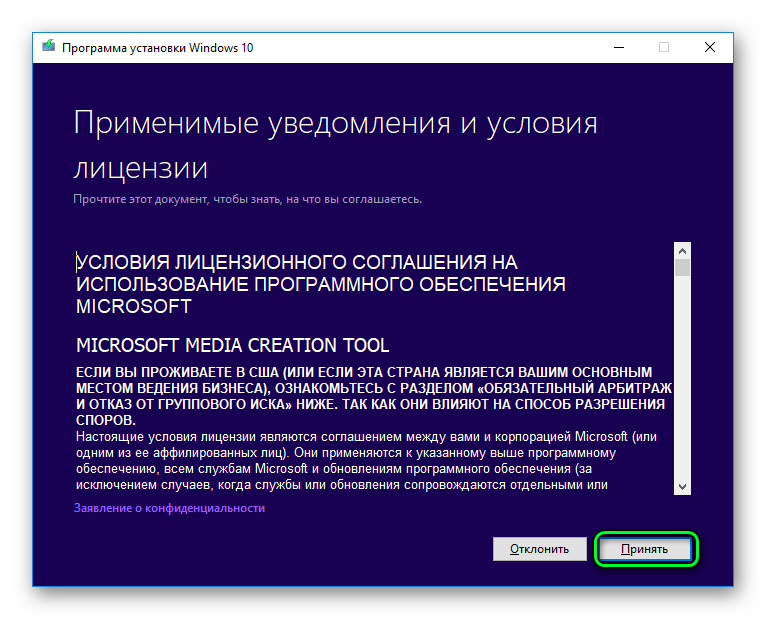 Активируйте опцию создания диска с образом системы.
Активируйте опцию создания диска с образом системы.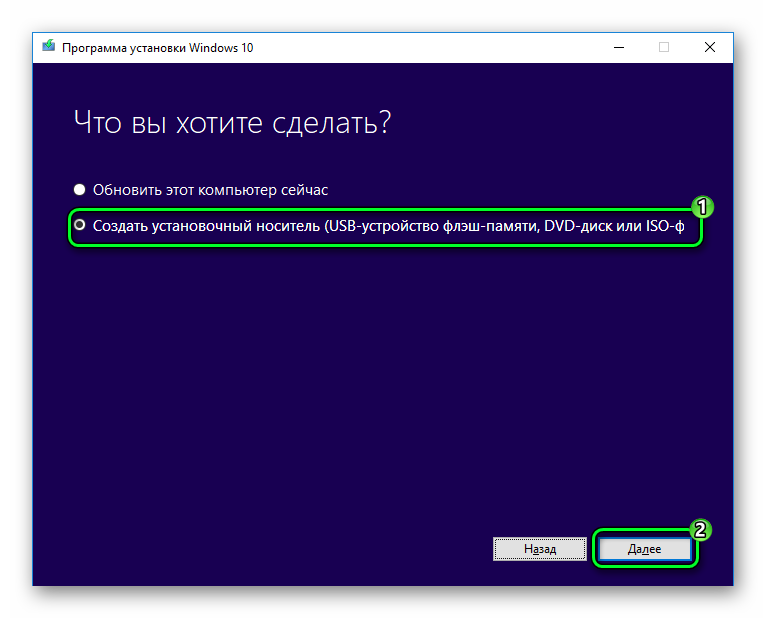 Настройки меняются только в экспертном режиме, этот шаг рекомендуется пропустить. Укажите нужную флешку и подтвердите ввод. Тогда запустится процесс скачки и переноса файлов. С созданием загрузочной флешки на этом все, можно переходить к следующему шагу.
Настройки меняются только в экспертном режиме, этот шаг рекомендуется пропустить. Укажите нужную флешку и подтвердите ввод. Тогда запустится процесс скачки и переноса файлов. С созданием загрузочной флешки на этом все, можно переходить к следующему шагу.
Стадия 2: Настройка планшета
Стоит понимать, что в результате инсталляции «десятки» с планшета пропадут все данные. Необходимо заранее перенести необходимые файлы на съемный носитель или в облако.
На планшете нужно включить запуск со съемного носителя. На компьютерах все просто: данная функция вызывается через отдельную клавишу на клавиатуре. Это может быть F2, Delete, а также Esc. Если ни один из вариантов не подходит, то посмотрите в инструкцию к планшету. В меню загрузки укажите съемный носитель.
Стадия 3: Запуск установки
А сейчас пойдет сам процесс инсталляции «десятки» для планшета. В первом окне необходимо указать язык интерфейса системы.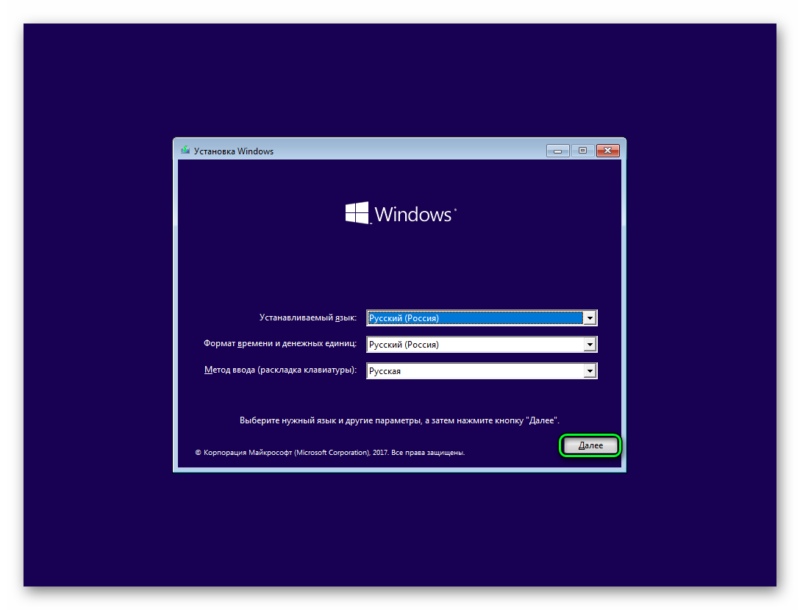 А во втором будет кнопка запуска процедуры, нажмите ее. Потом потребуется ввод ключа активации. Данный этап можно пропустить, если кликнуть «У меня нет…».
А во втором будет кнопка запуска процедуры, нажмите ее. Потом потребуется ввод ключа активации. Данный этап можно пропустить, если кликнуть «У меня нет…».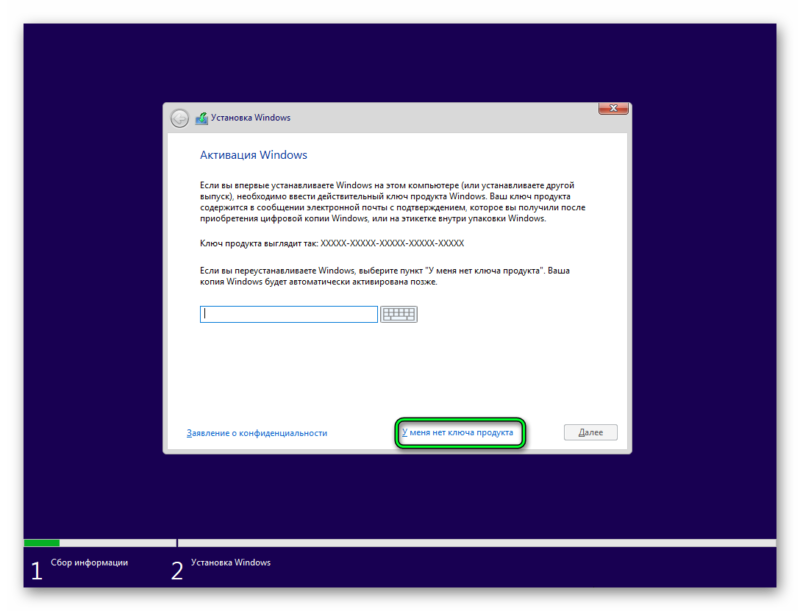 Укажите, какую версию Windows 10 вы хотите установить. Издание Pro отличается максимальным набором возможностей.
Укажите, какую версию Windows 10 вы хотите установить. Издание Pro отличается максимальным набором возможностей.
Теперь появится форма подтверждения лицензии.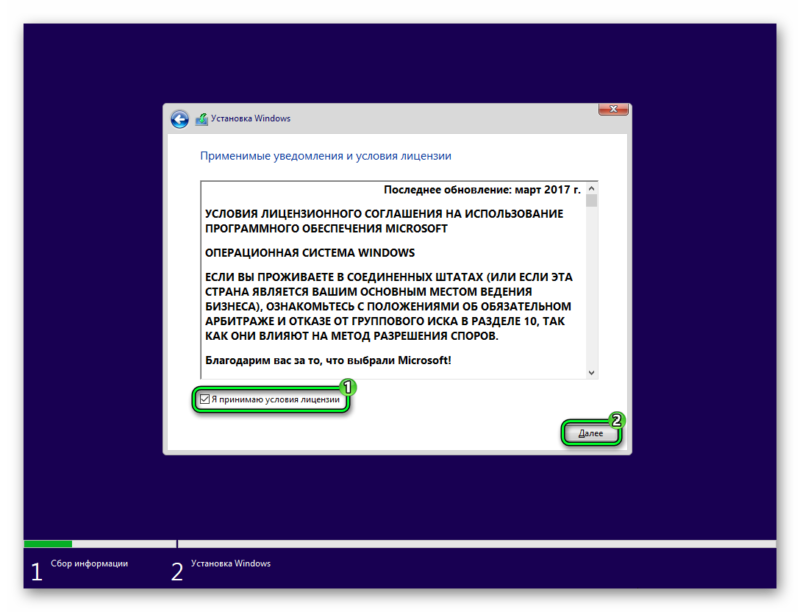 Активируйте нужный пункт и кликните «Далее». В следующем окне выберите режим «Выборочная». В новом меню необходимо удалить существующие логические разделы, заново переразбить жесткий диск и указать место для установки «десятки».
Активируйте нужный пункт и кликните «Далее». В следующем окне выберите режим «Выборочная». В новом меню необходимо удалить существующие логические разделы, заново переразбить жесткий диск и указать место для установки «десятки».
Начнется непосредственно копирование файлов в заданный раздел.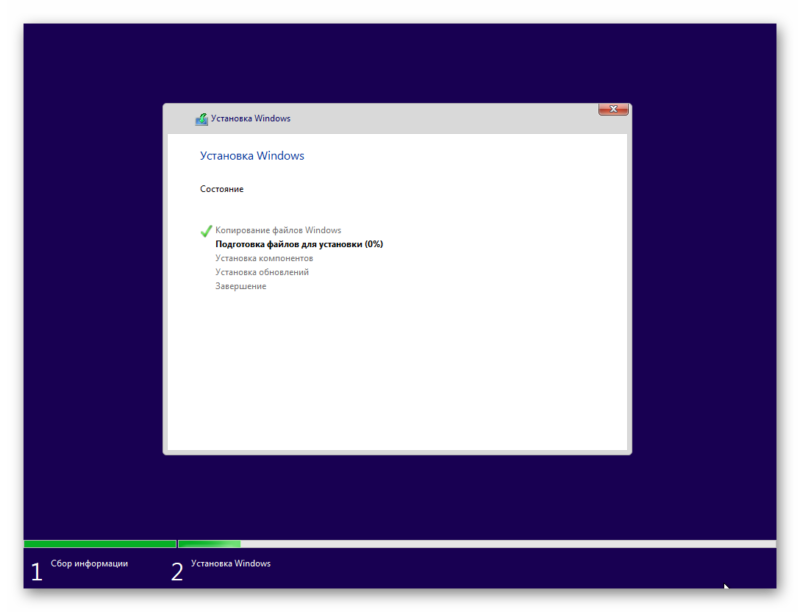 Один раз ПК понадобится перезагрузка, потом действие продолжится. От пользователя требуется только выполнять указания программы инсталляции. Все параметры получится изменить непосредственно из Windows 10.
Один раз ПК понадобится перезагрузка, потом действие продолжится. От пользователя требуется только выполнять указания программы инсталляции. Все параметры получится изменить непосредственно из Windows 10.
@top-advice.ru
Установка Windows на планшет с Android
Сегодня будет теория. Так как на данный момент у меня планшет с процом AllWinner A13 (вот только не надо ржать), показать наглядно процесс не имею возможности. Я просто расскажу, что к чему, а вы уже решайте, делать или нет, все на свой страх и риск.
Если аппаратная часть планшета позволяет осуществить установку Windows, можно удалить предустановленную операционную систему и установить на планшет Windows 7 или 8. Рекомендуется ставить «Восьмёрку» — система занимает около десяти гигабайт и забирает гораздо меньше памяти, чем её предшественница. После установки будет заметно и другое преимущество Windows 8 — грузится эта система в три-четыре раза быстрее, а представители Майкрософт обещают, что последующие обновления ещё больше ускорят этот процесс.
Для установки понадобятся: USB мышь и клавиатура, внешний привод DVD или загрузочная флешка. Если в устройстве мало портов USB, понадобится ещё USB–хаб. Желательно иметь под рукой USB Ethernet адаптер. Если Windows не определит Wi-Fi-адаптер планшета, его драйвера придётся скачивать из интернета. Реальная клавиатура понадобится только на начальном этапе установки, в дальнейшем можно обойтись и без неё.
Приготовив всё вышеперечисленное, следует подготовить загрузочный носитель. Проще всего воспользоваться внешним DVD-приводом и использовать имеющийся дистрибутив либо скачать образ Windows 8 из Интернета и записать на DVD-диск с помощью Nero или другой подобной программы. Разработчики утверждают, что можно установить Windows 8 с любого носителя, поэтому, если отсутствует DVD-привод, можно установить систему с флешки. Правда этот вариант у неопытных пользователей проходит с переменным успехом.
Сделать загрузочную флешку можно с помощью Download Tool 1.0. или воспользовавшись опцией Portable Workspace Creator, создающей загрузочную копию ОС. Понадобится носитель ёмкостью не менее 8 Гб.
Сам процесс установки не очень сложен. «Восьмёрка» ненамного отличается от предыдущих версий Windows и у пользователя, имеющего опыт установки этой системы на обычный компьютер, данный этап проблем не вызовет.
Процесс установки
- Создать резервные копии информации, хранящейся на планшете.
- В SETUP устройства выбрать загрузку с необходимого носителя (внешний DVD-привод или USB носитель). Описание этой процедуры должно быть в руководстве по эксплуатации планшета.
- Установить систему по аналогии с обычным компьютером.
После установки Windows, необходимо скачать и установить драйвера устройств – Wi-Fi-адаптера, сенсорного дисплея и прочих. Хотя, при некотором везении, возможен вариант, что вся аппаратная «начинка» планшета заработает сразу.
Видео-инструкция с установкой Windows ME на Android-планшет с помощью эмулятора
https://youtube.com/watch?v=kf15BU_qd7I
HP X2 10 Z8350 лучший звук
Рис. 8. HP X2 10 Z8350 – модель с неплохим объёмом ОЗУ и хорошими боковыми динамиками.
Модель компании HP сочетает в себе преимущества и планшета, и нетбука.
Небольшой и не слишком тяжёлый гаджет с 4 ГБ оперативной памяти справится с теми же задачами, выполнить которые способен недорогой ноутбук.
При этом планшетный ПК занимает меньше места, удобнее переносится и легко трансформируется.
Позитив:
- Преимуществом модели считается качественное звучание расположенных на передней панели динамиков – хотя они делают внешний вид планшета-трансформера немного необычным.
- Дополнительной особенностью можно назвать хорошую память и удобные крепления клавиатуры к основной части.
- Набор интерфейсов обеспечивает подключение практически любой периферии.
Негатив:
- нагревающийся во время работы корпус;
- процессор Atom, отличающийся энергоэффективностью, но имеющий невысокую производительность;
- клиновидную форму, делающую немного неудобной использование устройства в качестве планшета (с отсоединённой клавиатурой);
- невысокое качество сборки.
https://www.youtube.com/watch?v=TcT2CidZdhI
Выводы
Выбирая хороший планшет с системой Виндоус, стоит обратить внимание на модели DELL Latitude 5285 и два поколения Microsoft Surface Pro – 4-е с 8 ГБ ОЗУ и 5-е с 4 ГБ «оперативки». Их функциональность максимальная среди устройств такого уровня – хотя и цены достаточно высокие
Их функциональность максимальная среди устройств такого уровня – хотя и цены достаточно высокие.
При желании приобрести недорогой планшет с десктопной операционной системой можно выбрать модель с оптимальными показателями качества, возможностей и цены – ASUS Transformer Mini T103HAF.
Если же одной из главных задач является экономия средств, вполне подойдут планшетные ПК BB-Mobile Techno W8.0 3G и Prestigio MultiPad Visconte A PMP1014TE, покупка которых вряд ли заметно скажется на семейном бюджете.
Added to wishlistRemoved from wishlist 2
DriverPack Solution — менеджер установки драйверов
Added to wishlistRemoved from wishlist
Viber — популярный мобильный мессенджер
Added to wishlistRemoved from wishlist 1
AdwCleaner — утилита для удаления ненужного рекламного ПО
Added to wishlistRemoved from wishlist
Dr.Web CureIt — средство для экстренной проверки и лечения компьютеров
Added to wishlistRemoved from wishlist 1
KMPlayer — Проигрыватель звуковых и видео файлов
Added to wishlistRemoved from wishlist 1
UltraISO — Программа для работы с образами дисков
Added to wishlistRemoved from wishlist 1
Punto Switcher — Программа переключателя клавиатуры
Added to wishlistRemoved from wishlist


























